f.lux автоматически изменяет температуру цветности монитора в зависимости от времени суток (не путать с яркостью!), что позволяет комфортно работать за компьютером в тёмное время суток длительное время и навсегда забыть об усталости глаз.
Контекстное меню программы.
Режим «Movie Mode» предназначен для комфортного просмотра видео. Он работает 2.5 часа сохраняя резкость деталей и теней в фильме, одновременно сберегая Ваши глаза от усталости.
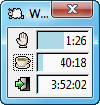
Первый пункт — это время, через которое нужно просто полминуты передохнуть. Второй — остаток времени до 10–ти минутного перерыва, третье — остаток общего рабочего времени.
Настроить можно все временные интервалы на ваше усмотрение. Настройки можно найти открыв контекстное меню значка, находящегося в трее(область уведомлений)
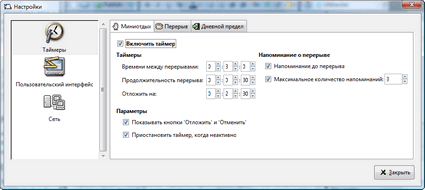
Вы можете сами выбирать, можно ли откладывать принудительный отдых или нет, блокировать компьютер или нет и т.д.
Во время 10–ти минутного перерыва, можно сделать массу упражнений для кистей рук и пальцев, для глаз, плеч и шеи.
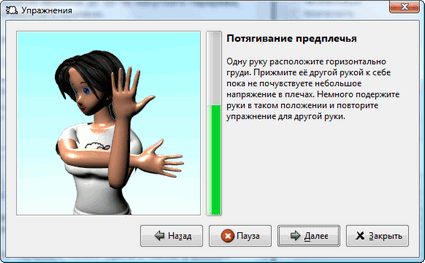

Контекстное меню программы.
Не знаю кому может понадобиться чудовищный режим «Darkroom Mode» , но он есть. В этом режиме цвета инвертируются и изображение становиться очень красным.
С помощью галочки Disabled for one hour можно отказаться от использования программы в течение одного часа. Или до того момента, пока Вы не захотите снова нажать на галочку. Используйте ее, если Вам нужно будет, к примеру, поработать с фото.
Быстро переключать режимы можно с помощью комбинаций клавиш на клавиатуре Alt-PgDn и Alt-PgUp. Это действие сопровождается анимированными уведомлениями в правом верхнем углу монитора…

При первом запуске f.lux попросит Вас ввести свой город (или ближайший) на латинице в строку и сразу отобразит его на
карте

Нажав кнопку указанную стрелкой (Expand Range) и согласившись перегрузить систему, Вы получите доступ к расширенным температурам…



Вот какие параметры выставлены у меня сейчас…

Эффект от применения программы можно усилить или, наоборот, ослабить. Выберите в меню пункт Lighting at night и определите, какую «теплоту» Вы хотите видеть на экране в вечернее и ночное время. Правило тут одно – чем темнее в помещении, где Вы находитесь с компьютером, тем ниже значение. По умолчанию оно соответствует «3400k: Halogen». Тем, кто только начинает использовать программу, можно поставить 4200k.Если в комнате работает какой-то источник света (к примеру, ночник или торшер), то можно выбрать 2700k.Верхний ползунок — день, а нижний — ночь. Не забудьте после изменений кликнуть кнопку «Done» .

Напомню — можно изменять время перехода от дневного режима в ночной…

Процесс произойдёт быстро за 20 секунд или плавно за час.
Программа автоматически обновляться. Для этого должна стоять галочка на…

Таким образом настроив f.lux один раз можно навсегда забыть о ней!
При наведении курсора на значок программы в трее появляется подсказка сколько времени осталось до перехода в ночной режим…

Этот момент зависит от времени захода солнца в Вашем регионе.
Хочу сказать, что многие пользователи от непривычного эффекта при первом запуске программы сразу отказываются от её использования. Вот и зря! Настроив под себя f.lux и потерпев всего одни сутки они сразу почувствовали бы пользу от программы.
Официальный сайт программы: https://justgetflux.com/
Поддержка f.lux: https://justgetflux.com/faq.html
Источники:
https://justgetflux.com/
http://optimakomp.ru/f-lux-beregite-zrenie-pri-rabote-za-kompyuterom/
http://делимся-опытом.рф/f-lux/
Workrave — программа, рекомендуемая для установки всем людям, применяющим персональный компьютер в своей рабочей деятельности. Приложение периодически напоминает пользователю о необходимости сделать разминку или простой перерыв.
С помощью галочки Disabled for one hour можно отказаться от использования программы в течение одного часа. Или до того момента, пока Вы не захотите снова нажать на галочку. Используйте ее, если Вам нужно будет, к примеру, поработать с фото.
Быстро переключать режимы можно с помощью комбинаций клавиш на клавиатуре Alt-PgDn и Alt-PgUp. Это действие сопровождается анимированными уведомлениями в правом верхнем углу монитора…

При первом запуске f.lux попросит Вас ввести свой город (или ближайший) на латинице в строку и сразу отобразит его на
карте


Нажав кнопку указанную стрелкой (Expand Range) и согласившись перегрузить систему, Вы получите доступ к расширенным температурам…



Вот какие параметры выставлены у меня сейчас…

Эффект от применения программы можно усилить или, наоборот, ослабить. Выберите в меню пункт Lighting at night и определите, какую «теплоту» Вы хотите видеть на экране в вечернее и ночное время. Правило тут одно – чем темнее в помещении, где Вы находитесь с компьютером, тем ниже значение. По умолчанию оно соответствует «3400k: Halogen». Тем, кто только начинает использовать программу, можно поставить 4200k.Если в комнате работает какой-то источник света (к примеру, ночник или торшер), то можно выбрать 2700k.Верхний ползунок — день, а нижний — ночь. Не забудьте после изменений кликнуть кнопку «Done» .

Напомню — можно изменять время перехода от дневного режима в ночной…

Процесс произойдёт быстро за 20 секунд или плавно за час.
Программа автоматически обновляться. Для этого должна стоять галочка на…

Таким образом настроив f.lux один раз можно навсегда забыть о ней!
При наведении курсора на значок программы в трее появляется подсказка сколько времени осталось до перехода в ночной режим…

Этот момент зависит от времени захода солнца в Вашем регионе.
Хочу сказать, что многие пользователи от непривычного эффекта при первом запуске программы сразу отказываются от её использования. Вот и зря! Настроив под себя f.lux и потерпев всего одни сутки они сразу почувствовали бы пользу от программы.
Официальный сайт программы: https://justgetflux.com/
Поддержка f.lux: https://justgetflux.com/faq.html
Источники:
https://justgetflux.com/
http://optimakomp.ru/f-lux-beregite-zrenie-pri-rabote-za-kompyuterom/
http://делимся-опытом.рф/f-lux/
Workrave
Workrave — программа, рекомендуемая для установки всем людям, применяющим персональный компьютер в своей рабочей деятельности. Приложение периодически напоминает пользователю о необходимости сделать разминку или простой перерыв.
Программа эта представляет из себя вот такое окошечко:
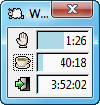
Первый пункт — это время, через которое нужно просто полминуты передохнуть. Второй — остаток времени до 10–ти минутного перерыва, третье — остаток общего рабочего времени.
Настроить можно все временные интервалы на ваше усмотрение. Настройки можно найти открыв контекстное меню значка, находящегося в трее(область уведомлений)
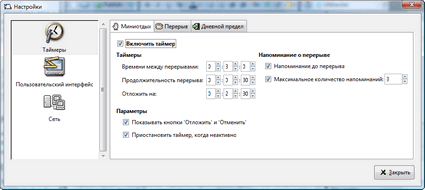
Вы можете сами выбирать, можно ли откладывать принудительный отдых или нет, блокировать компьютер или нет и т.д.
Во время 10–ти минутного перерыва, можно сделать массу упражнений для кистей рук и пальцев, для глаз, плеч и шеи.
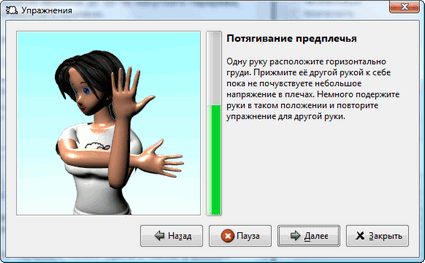

Скачать с официального сайта здесь



